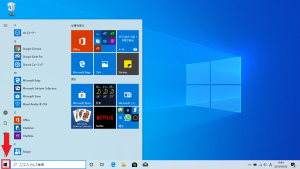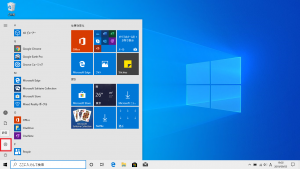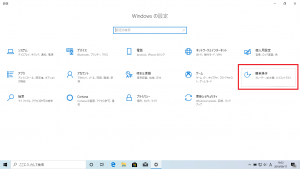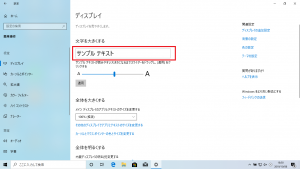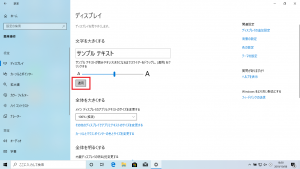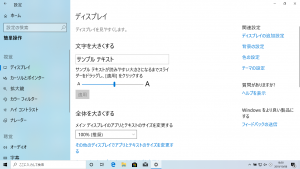1903更新後の文字の大きさ変更
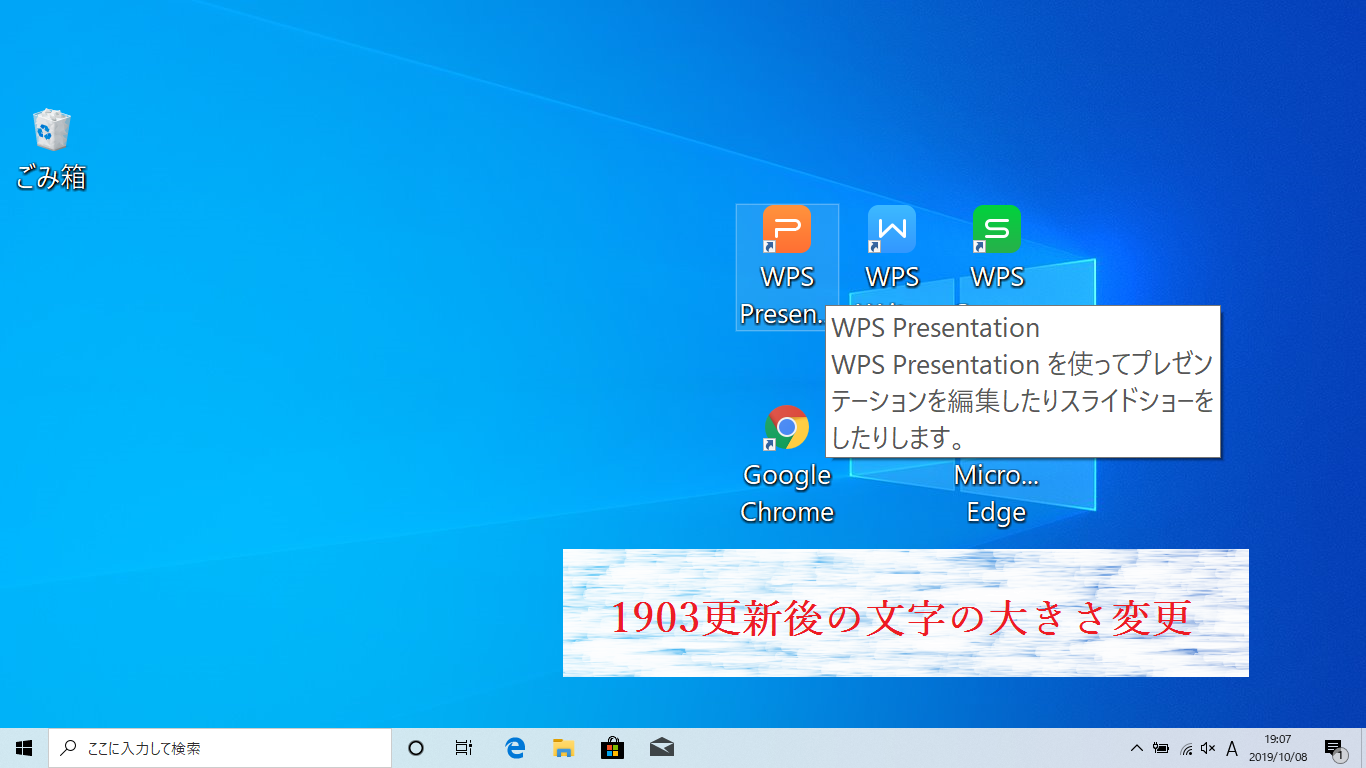
これまで数回に渡り、「Windows10 Version 1903」の更新により変更・追加になった機能についてご紹介してきましたが、他にもディスプレイの文字の大きさの調整ができるようになりました。今回は変更方法をご紹介しますので、文字の大きさを変えたい方は試してみてくださいね!
※インターネットのサイト、アプリ等の一部で文字の大きさの変更が適用されない場合があります。
④[文字を大きくする]の下に大きさの変更のゲージがあります。
ゲージの上に青色の縦長の円がありますので、クリックしたまま左右に動かして好きな大きさに変更できますよ♪

ゲージを動かすと、サンプルテキストの文字で大きさを確認できます。
設定の画面の文字が大きくなりましたね!
ご自身の一番読みやすい文字の大きさに調整してみてくださいね☆
担当:小笠原
関連記事
-

-
【WPS Office】作成したドキュメントをコンビニで印刷できるようにする方法
最近では、ほとんどのコンビニでネットプリントのサービスを行っています。 たまに印刷はしたいけど、
-

-
ダブルクリックをシングルクリックに変更する方法
皆さん、いつもファイルやアプリをカチカチッとダブルクリックして開いていませんか? 人によっては、
-

-
YouTubeの音を”もっと”大きくしたい!
パソコンでYouTube(ユーチューブ)を見ていて、どうしても音が小さくて聞こえづらいこと
-

-
Google(グーグル)検索おもしろ機能!
今回は、知っているとちょっと自慢できるGoogle(グーグル) の面白い機能を紹介します。
-

-
Windows10でSDカードが認識されなくなってしまった場合の対処法①
デジタルカメラや携帯電話で写真を撮る時、SDカードに保存するという方も多いと思います。小さくて便
-

-
徹底改善!PCをサクサクに高速化させる6つの方法
PCは、現代人にとって必携のツールです。ほとんどの人が、自分のPCを持っている
-

-
【Thunderbird】メールソフトを活用しよう!~アドレス帳を使用してメールを作成する~
前回は、Outlook(アウトルック)のメール作成方法をご紹介しました!引き続き、Thun
-

-
Windows10でSDカードが認識されなくなってしまった場合の対処法②
前回は、Windows10のパソコンでSDカードの中身が見られなくなってしまった時の対処法として
-
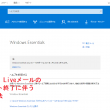
-
Windows Liveメールのサポートが終了!対処方法とは?①
昔は色々と設定が面倒だったメールですが、現在ではかなり身近になり、パソコンでメールチェックを
-

-
Windows10のパソコンが突然インターネットに繋がらなくなった場合の対処法~パソコンのマークに×印~
今回も、Windows10のパソコンが突然インターネットに繋がらなくなった場合の確認事項や、